
Win11是微软最新的操作系统,有预览版,但正式版尚未推出。很多小伙伴在自己的电脑上安装Win11系统后,发现一些问题导致操作不流畅,就想把Win11退回到Win10系统使用。那么Win11如何返回Win10呢?下面小编教大家如何将Win11重装回Win10系统。
我们可以通过u盘启动盘重装win10系统的方法解决,具体的操作步骤如下:
1、在电脑上下载安装系统之家一键重装系统工具,关闭电脑的杀毒软件,插入一个8g以上的空白u盘,选择u盘模式开始制作。

2、选择需要安装的win10系统,点击开始制作。
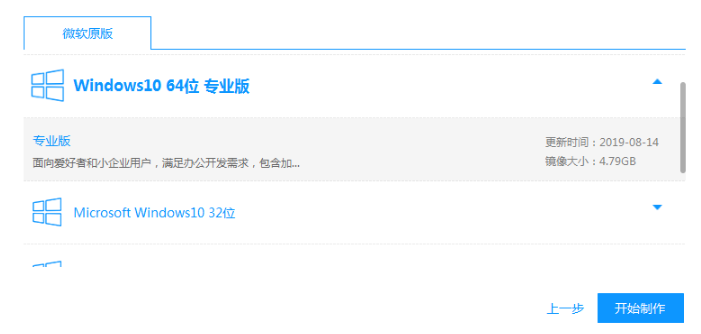
3、启动盘制作成功后,可以预览下自己电脑对应的启动热键,确认后拔除u盘即可。
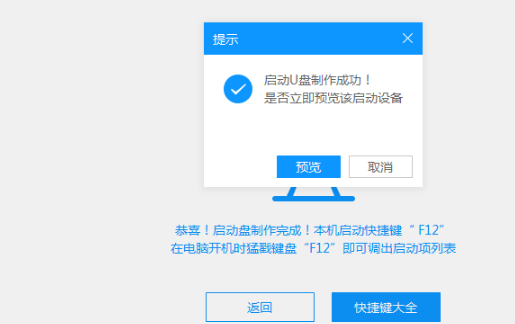
4、把u盘启动盘插入要重装的电脑中,开机不断按启动热键进快速启动项,选择u盘启动项回车。
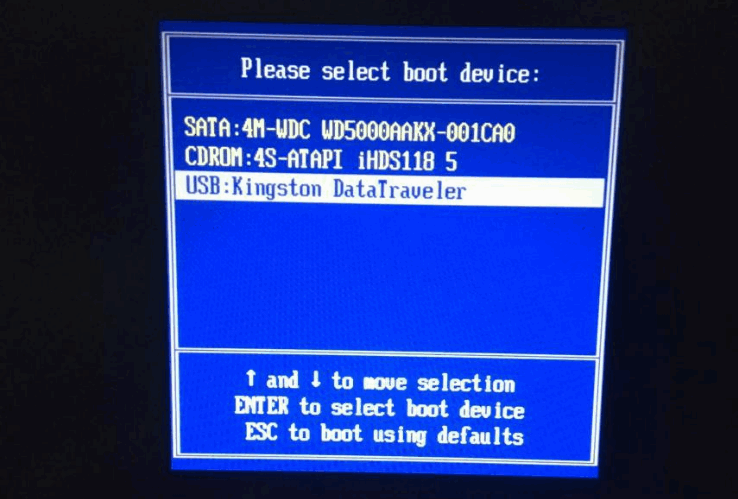
5、进入pe选择界面,选择01项pe系统进入。
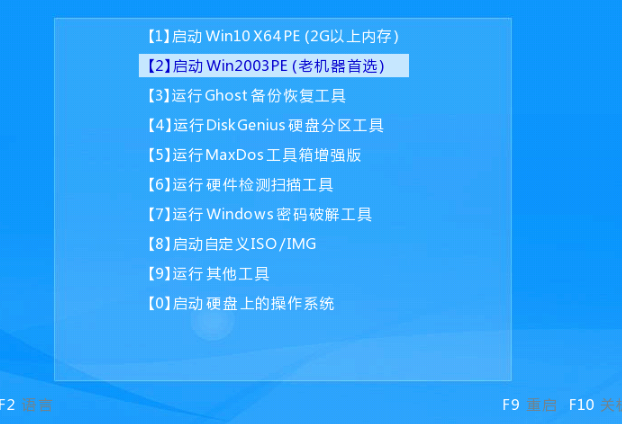
6、打开系统之家装机工具,选择win10系统点击安装到c盘。
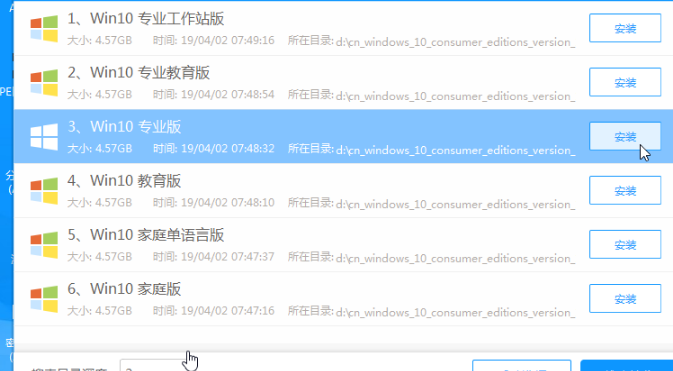
7、等待安装完成后,选择立即重启。
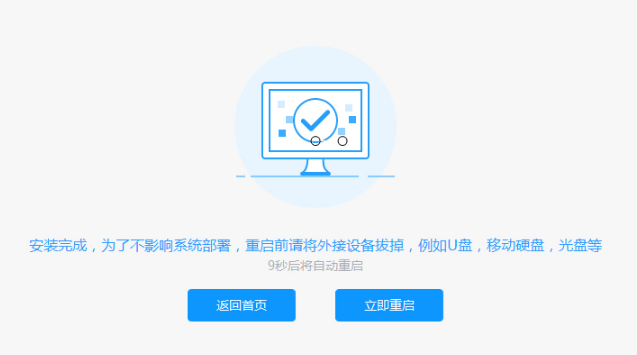
8、期间可能会重启多次,等进入到win10系统桌面后即表示安装完成。

以上便是win11重装回win10系统的方法,有需要的小伙伴可以参照教程进行操作。
小编为大家带来的教你怎么把win11退回win10系统内容信息,如果兄弟姐妹萌还想了解更多关于此游戏的相关资讯请原地收藏关注游戏6手游网吧!